Slik viser og sletter du søkehistorikken din i Bing
Slik viser du Bing-søkeloggen din:
- Klikk på hamburgermenyen øverst til høyre på Bing-hjemmesiden mens du er pålogget.
- Klikk på Søkehistorikk for å gå til Bing-søkelogggrensesnittet.
Bing holder styr på hvert søk du gjør når du er logget på Microsoft-kontoen din. Denne historien kan være nyttig hvis du trenger å gå tilbake til noe du gjorde tidligere. Det kan også være et personvernproblem, siden søkehistorikk iboende kan avsløre noe ganske personlig informasjon. Slik tar du tilbake kontrollen.
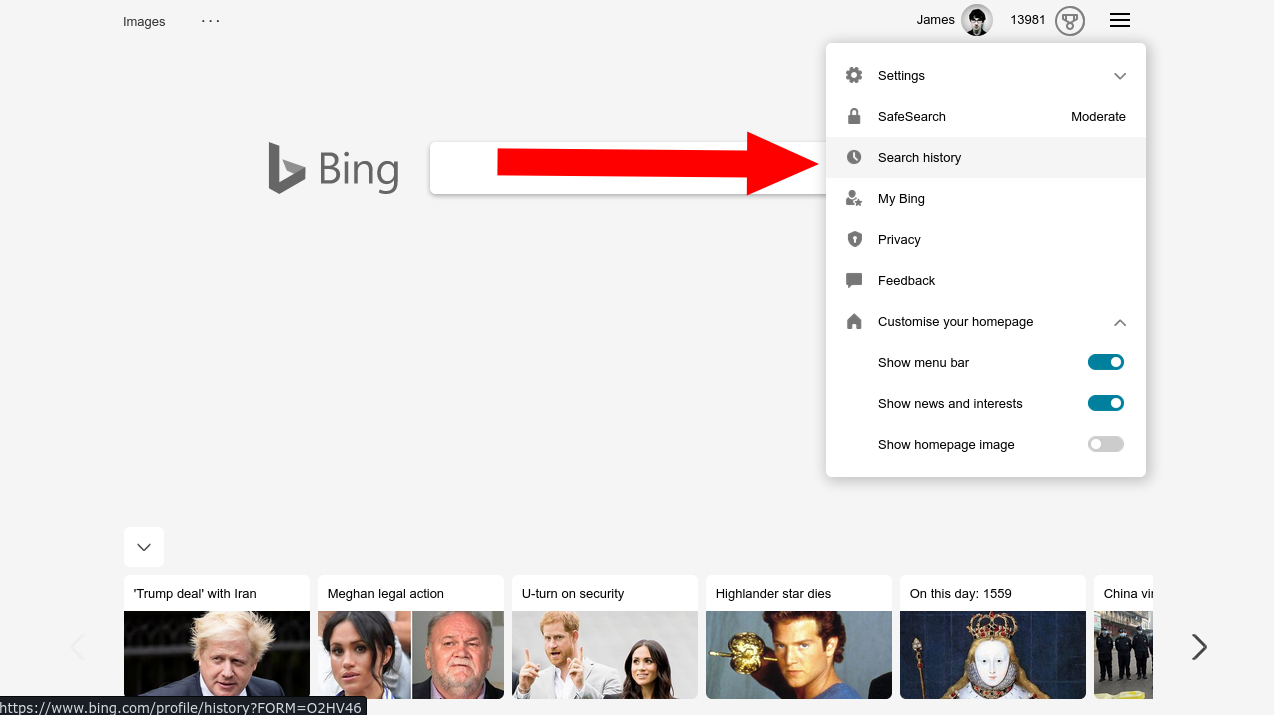
Den enkleste måten å se søkehistorikken din på er å besøke selve Bing. Fra hovedsiden klikker du på hamburgermenyen øverst til høyre. Klikk på "Søkelogg"-koblingen øverst i rullegardinmenyen som vises.
Grensesnittet til Bing-søkehistorikken er enkelt, men praktisk. Søkeloggen din er delt opp etter dato. Som standard vises en uendelig lasteliste fra søkeloggen din. Du kan filtrere dataene fra den siste uken, måneden eller seks månedene ved å bruke faner.
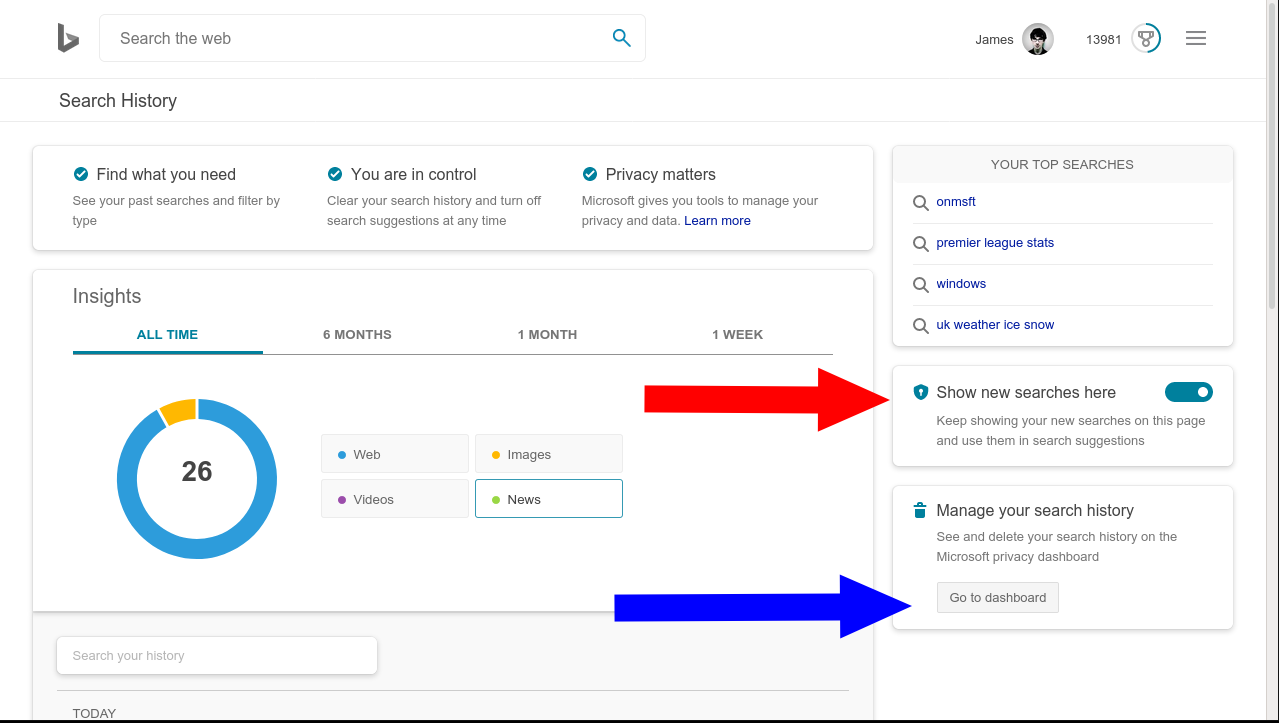
Bing viser en grunnleggende graf over innholdstypene du søker etter. Det finnes kategorier for web, bilder, videoer og nyheter, avhengig av hvilke Bing-tjenester du bruker.
Du kan søke etter spesifikke elementer fra historien din ved å bruke søkefeltet under grafen. Klikk på et element for å åpne Bing-søkeresultatsiden på nytt.
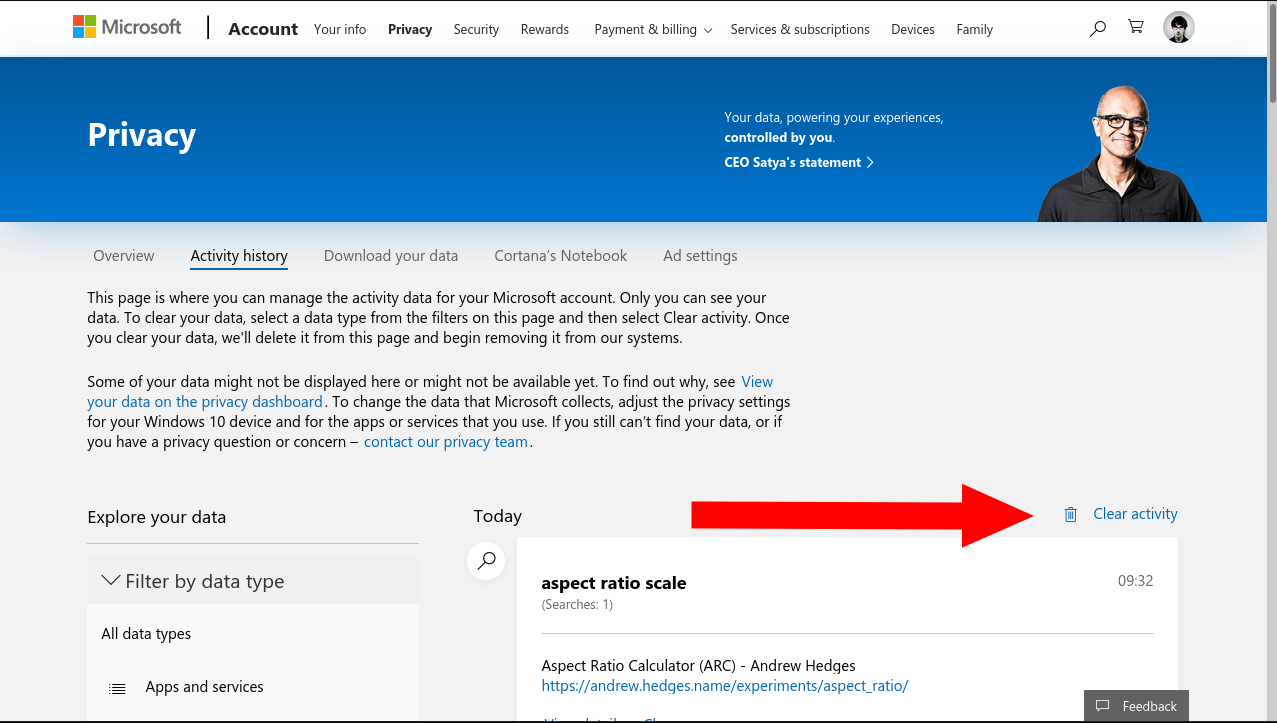
For å deaktivere sporing av søkehistorikk, klikk på "Vis nye søk her"-knappen øverst til høyre på skjermen. Når du slår av, vil Bing slutte å logge alle nye søk. Imidlertid vil eksisterende søkedata bli bevart.
For å slette alt du allerede har lagret, klikk på koblingen Gå til kontrollpanel under Administrer søkelogg. Logg på Microsoft-kontoen din når du blir bedt om det. På personvernoversikten vil du se en annen, mindre detaljert visning av søkeloggen din. Klikk på Clear Activity-knappen for å slette alle lagrede poster.







